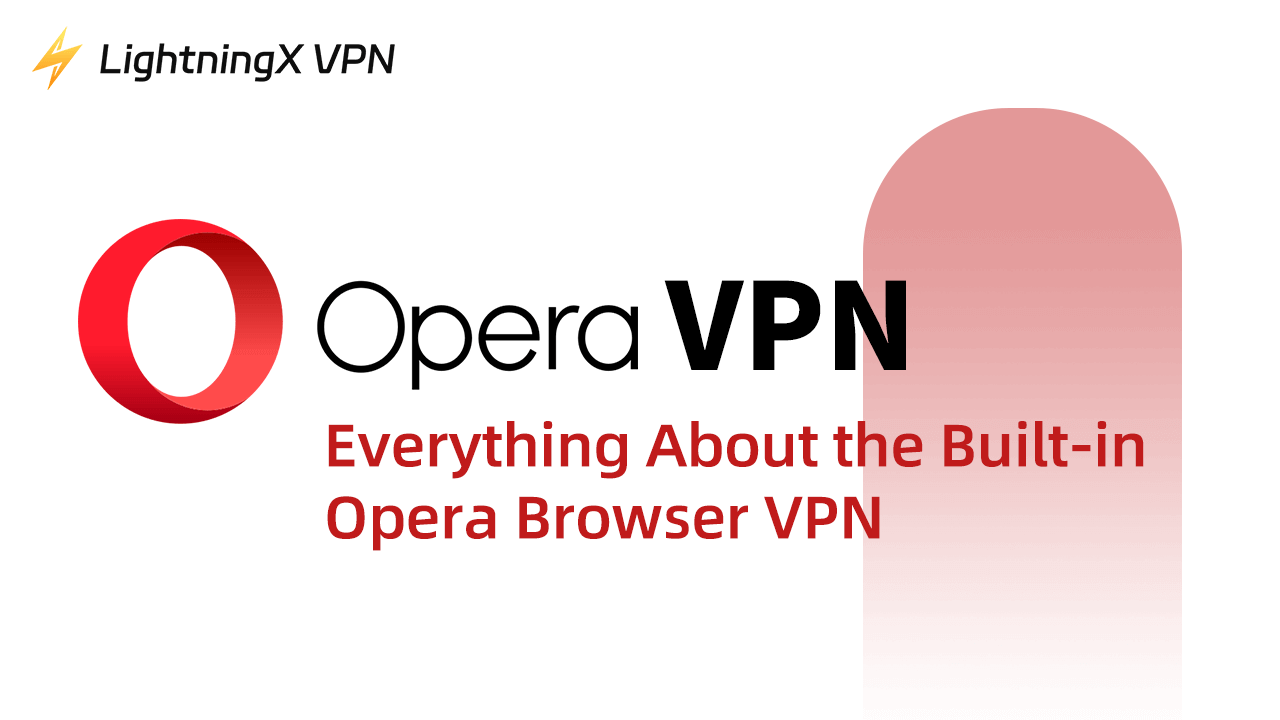Если вы ищете браузер с встроенным бесплатным VPN, попробуйте Opera. С Opera VPN в браузере вы можете получить доступ к веб-сайтам и сервисам со всего мира, включая те, которые изначально заблокированы географическими ограничениями.
Эта статья в основном рассказывает, что такое Opera VPN, перечисляет его ключевые функции и объясняет, как включить или отключить Opera VPN в браузере Opera. Узнайте всё об этом бесплатном браузерном VPN ниже.
Что такое Opera VPN?
Opera — это кроссплатформенный веб-браузер, разработанный компанией Opera. Этот бесплатный веб-браузер доступен на Windows, Mac, Linux, Android и iOS и поддерживает 42 языка.
Opera VPN — это встроенная функция в браузере Opera для компьютеров и мобильных устройств. Она позволяет вам безопасно и приватно просматривать интернет и посещать географически ограниченные веб-сайты и сервисы в браузере Opera.
Обзор Opera VPN и ключевые функции
Ниже представлены основные функции Opera VPN. Узнайте, что этот бесплатный браузера VPN может сделать для вас.
Интеграция в браузер Opera:
Opera VPN встроен непосредственно в браузер Opera. Это означает, что вам не нужно устанавливать отдельное VPN-приложение или расширение. Пользователи, использующие браузер Opera, могут легко получить доступ к этой VPN-службе.
Бесплатный и неограниченный браузерный VPN:
Этот VPN не требует подписки и полностью бесплатен. Он также предлагает неограниченное использование данных, что позволяет вам просматривать интернет в браузере Opera без беспокойства о достижении лимита данных. Это идеальный вариант для пользователей, которые ищут простую бесплатную VPN-службу.
Множество виртуальных серверов:
Opera VPN позволяет выбрать из более чем 100 серверов в 3 местах. Доступные серверы находятся в США, Европе и Азии. Вы можете подключиться к предпочтительному серверу в одном из трех мест, чтобы получить доступ к контенту с региональными ограничениями в веб-браузере Opera.
Защита конфиденциальности и безопасности:
Opera VPN разработан для повышения конфиденциальности и безопасности пользователей при просмотре интернет-страниц. Он может скрыть ваш IP-адрес и затруднить отслеживание вашего местоположения и онлайн-активности третьими сторонами. Он шифрует весь ваш интернет-трафик в браузере Opera и добавляет дополнительный уровень безопасности для ваших данных. Это полезно, когда вы используете общественные сети Wi-Fi.
Политика без логов:
Opera заявляет, что гарантирует политику без логов для Opera VPN. Это означает, что VPN-служба не будет хранить или записывать ваши данные или действия в браузере. Ваша конфиденциальность защищена.
Простота использования:
Активация и использование Opera VPN просты. Вы можете включить его одним щелчком в настройках браузера Opera. Вы можете ознакомиться с руководством ниже о том, как включить Opera VPN.
Как включить и отключить Opera VPN
Включение Opera VPN в браузере Opera — это простой процесс. Следуйте шагам ниже.
Шаг 1. Скачайте и установите браузер Opera
- Если вы ещё не установили браузер Opera на своё устройство, посетите официальный сайт Opera в другом браузере, например, Chrome.
- Нажмите кнопку «Скачать сейчас», чтобы скачать браузер Opera.
- Нажмите файл «OperaSetup.exe» и следуйте инструкциям для установки Opera на своё устройство.

Шаг 2. Доступ к настройкам в браузере Opera
- Запустите браузер Opera на своём компьютере.
- Нажмите на логотип Opera в левом верхнем углу и выберите «Настройки» в выпадающем меню.
Шаг 3. Включите Opera VPN
- На экране настроек найдите раздел «Конфиденциальность и безопасность».
- Переключите переключатель рядом с «Включить VPN», чтобы активировать функцию VPN в браузере Opera. Чтобы отключить функцию VPN, выключите переключатель.
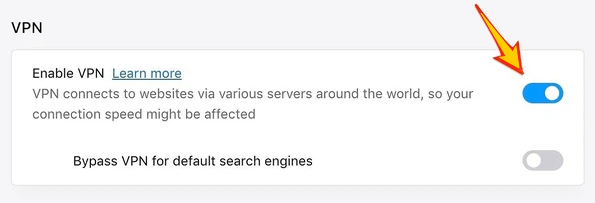
Как использовать Opera VPN
После включения Opera VPN в браузере Opera вы можете начать его использовать.
Шаг 1. Откройте панель VPN
Нажмите на значок «VPN» в адресной строке браузера Opera. Это откроет панель настроек VPN.
Шаг 2. Подключитесь к VPN-серверу
- В панели VPN вы можете увидеть доступные виртуальные местоположения. В общем, вы можете увидеть «Оптимальное местоположение», «Европа», «Америка» и «Азия».
- Выберите предпочтительный регион и сервер в зависимости от ваших нужд и подключитесь одним щелчком.
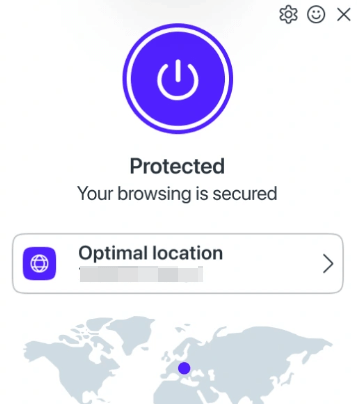
Советы по выбору серверных местоположений:
Если скорость и производительность являются вашими основными заботами, выберите «Оптимальное местоположение». Это автоматически подключит вас к самому быстрому серверу.
Если вы хотите получить доступ к контенту, специфичному для региона, выберите местоположение сервера, где этот контент доступен. Например, если вы не можете получить доступ к YouTube или TikTok в своём регионе, вы можете выбрать местоположение «Европа» или «Америка».
Если вы испытываете медленную скорость или VPN не подключается, вы можете сменить местоположение сервера, пока не найдете то, которое предлагает хорошую производительность.
Шаг 3. Проверьте, работает ли Opera VPN
После включения VPN значок VPN в адресной строке должен стать синим. Это означает, что VPN активен.
Проверьте свой IP-адрес до и после включения VPN, посетив сайт поиска IP, например, «whatismyip.com». Если VPN работает, ваш IP-адрес должен измениться после включения VPN.
Попробуйте получить доступ к веб-сайту или сервису, который изначально был недоступен в вашем регионе, но доступен в выбранном вами местоположении. Если вы можете успешно открыть сайт или сервис, это означает, что Opera VPN работает нормально.
Ограничения бесплатного Opera VPN
Хотя Opera VPN имеет много привлекательных функций и преимуществ, у него могут быть некоторые ограничения.
- Встроенный Opera VPN можно использовать только через браузер Opera. Он шифрует только трафик в браузере Opera. Трафик через другие браузеры и приложения на вашем устройстве не будет зашифрован.
- Бесплатный VPN Opera предлагает ограниченное количество виртуальных серверных местоположений. Это может быть недостаточно для тех, кто ищет серверные местоположения в конкретных странах/регионах.
- Он может не иметь некоторых продвинутых функций VPN, как другие VPN-службы.
Альтернатива Opera VPN – LightningX VPN
Если вам нужен VPN для всего устройства, чтобы охватить функцию VPN со всеми приложениями и браузерами на вашем устройстве, мы рекомендуем LightningX VPN.
LightningX VPN — это приложение VPN для различных устройств и браузеров, включая Windows, Mac, Android, iOS, Linux, Android TV, Apple TV, Chrome, Firefox, Edge и другие.
Этот VPN шифрует весь интернет-трафик на вашем устройстве и охватывает все приложения, браузеры и другие программы.
Он предлагает более 2000 быстрых серверов в более чем 70 странах. Вы можете использовать этот VPN, чтобы разблокировать и получить доступ к различным веб-сайтам, сервисам и приложениям, включая YouTube, TikTok, Instagram, Disney+, Netflix, HBO, Hulu и т. д.

LightningX VPN использует сильные протоколы и алгоритмы шифрования для защиты ваших онлайн-данных и конфиденциальности. Также обеспечивается строгая политика без логов.
Он ультрабыстрый, стабильный, безопасный и простой в использовании. Новички могут легко им управлять.
Скачайте и установите LightningX VPN на своё устройство сейчас и используйте его для защиты своей онлайн-конфиденциальности и доступа к контенту с региональными ограничениями.
Заключение
Opera VPN — это хорошее и экономически эффективное решение для VPN, чтобы помочь вам улучшить вашу онлайн-конфиденциальность и безопасность и получить доступ к глобальным веб-сайтам. Это полезный инструмент для пользователей, которые используют браузер Opera и нуждаются в доступе к контенту с географическими ограничениями. Эта статья предоставляет полное введение в этот бесплатный браузерный VPN и объясняет, как его включить и использовать. Надеемся, это поможет.
Для тех, кто требует всеобъемлющего VPN-покрытия для всего устройства и продвинутых функций VPN, специализированная VPN-служба, такая как LightningX VPN, может быть лучшим выбором.